اس کی کراس پلیٹ فارم کی خصوصیت کی بدولت، Steam آپ کو اپنے تمام آلات کے ذریعے اپنے گیم کی پیشرفت لے جانے دیتا ہے۔ آپ پی سی پر گیم پلے سیشن کو ایک خاص مقام پر چھوڑ سکتے ہیں اور اسے میک پر اٹھا سکتے ہیں، اپنے اعدادوشمار، گیم کی سیٹنگز، حاصل کردہ اشیاء وغیرہ کو محفوظ رکھتے ہوئے، تاہم، چیزیں اس وقت غلط ہو سکتی ہیں جب سٹیم ڈاؤن لوڈز نے اس سے ڈیٹا کو محفوظ کیا۔ آپ کے آلے پر بادل۔ فائلیں لوڈ ہونے میں ناکام ہو سکتی ہیں یا کرپٹ کے طور پر ظاہر ہو سکتی ہیں۔ اگر یہ آپ کا مسئلہ ہے تو پرسکون رہیں۔ یہ سب صرف صحیح جگہ پر فائلوں کو تلاش کرنے اور انہیں اپنے آلے پر دستی طور پر ڈاؤن لوڈ کرنے کا معاملہ ہے۔ آئیے دیکھتے ہیں کہ اسے کیسے کرنا ہے۔
ٹیلیگرام پر اسٹیکرز کیسے ڈھونڈیں

اسٹیم کلاؤڈ سیو تک رسائی اور ڈاؤن لوڈ کرنے کا طریقہ
پہلے سے طے شدہ طور پر، بھاپ آپ کی لائبریری میں ہر نئے عنوان کے لیے کلاؤڈ سیونگ کو آن کرتی ہے جو اسے سپورٹ کرتی ہے۔ فرض کریں کہ آپ اپنے پی سی پر گیمنگ کے عادی ہیں، لیکن حال ہی میں دوسرے پلیٹ فارم پر کھیلنا شروع کر دیا ہے۔ اگر آپ اپنی ترقی کو برقرار رکھنا چاہتے ہیں جب بھی آپ ایک کمپیوٹر سے دوسرے کمپیوٹر پر سوئچ کرتے ہیں، تو آپ کو یہ یقینی بنانا ہوگا کہ خودکار مطابقت پذیری فعال ہے۔
کسی بھی گیم کے لیے، اس بات کی تصدیق کرنے کے لیے کمیونٹی یا ڈویلپر سے مشورہ کرنے میں ہچکچاہٹ محسوس نہ کریں کہ آیا کراس پلیٹ فارم کلاؤڈ انٹیگریشن کیسے اور کیسے کام کرتا ہے۔
سٹیم کلاؤڈ سنک کو کیسے فعال کریں۔
- بھاپ شروع کریں اور لائبریری کھولیں۔
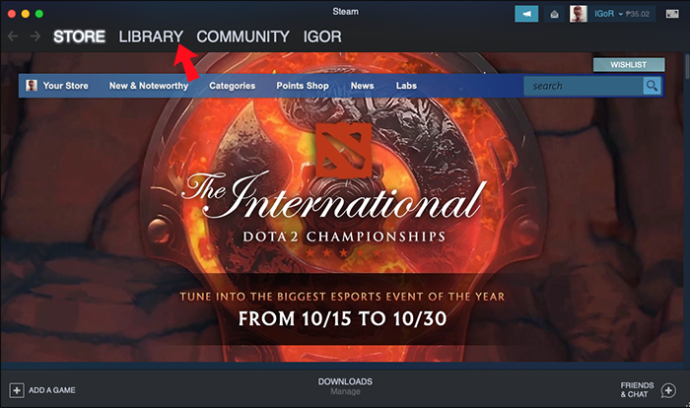
- فہرست میں سے کوئی بھی گیم منتخب کریں، اس کے نام یا آئیکن پر دائیں کلک کریں، اور 'پراپرٹیز...' کو منتخب کریں۔
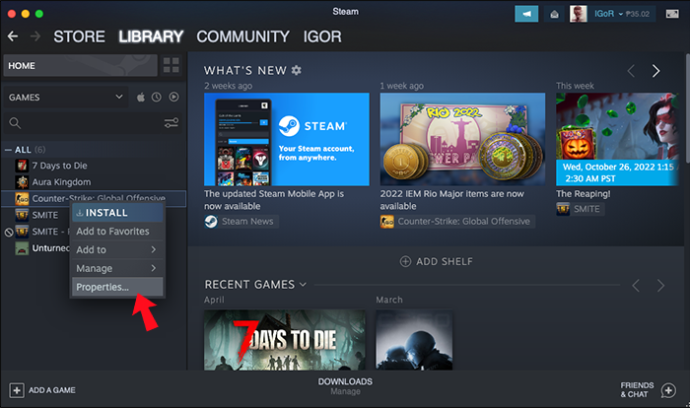
- مینو کا دوسرا آپشن منتخب کریں، 'اپ ڈیٹس' ٹیب۔
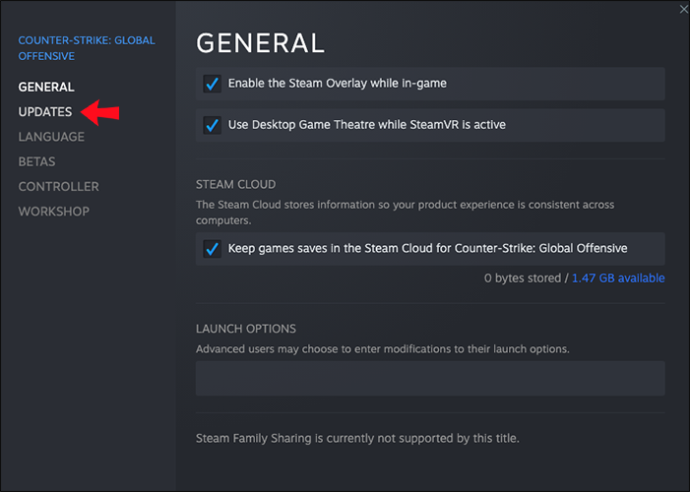
- 'خودکار اپ ڈیٹس' سیکشن کے تحت، 'اس گیم کو ہمیشہ اپ ڈیٹ رکھیں' کا اختیار فعال ہونا ضروری ہے۔
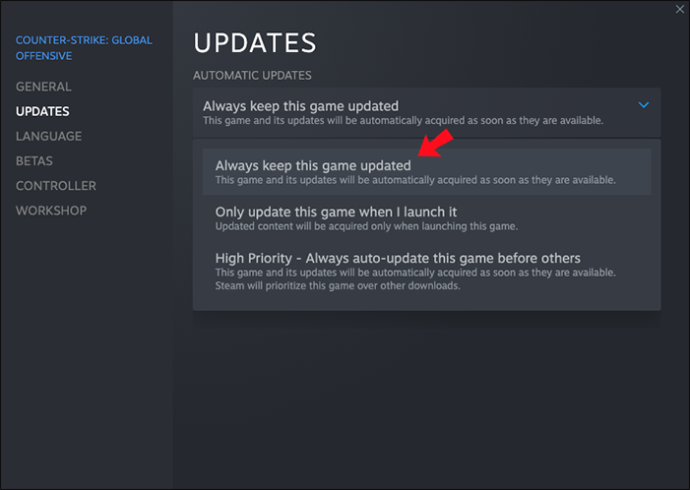
- اسی مینو میں، چیک کریں کہ آیا کوئی 'Steam Cloud' سنکرونائزیشن آپشن موجود ہے۔ اگر وہاں ہے، تو یقینی بنائیں کہ اپ ڈیٹ باکس کو نشان زد کیا گیا ہے۔
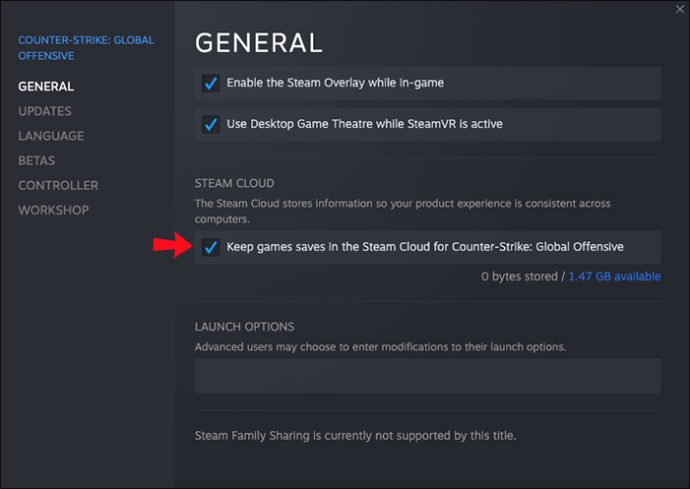
- مین ڈیش بورڈ پر، 'Steam' ٹیب پر کلک کریں اور 'Settings' سب مینیو تک رسائی حاصل کریں، جو فہرست میں پانچواں آپشن ہے۔
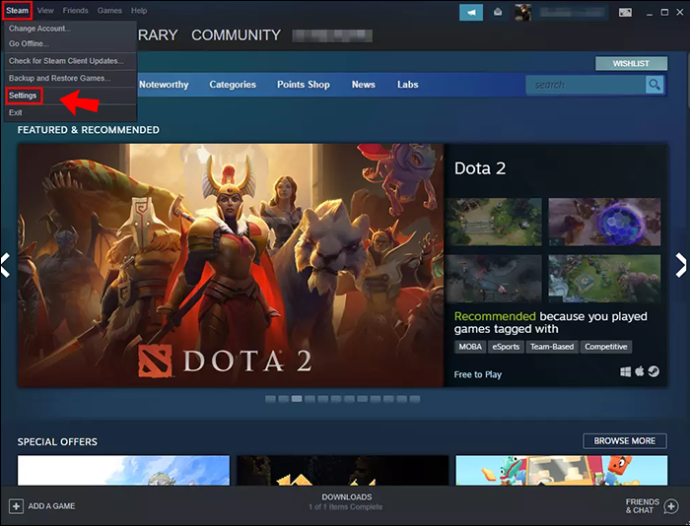
- 'کلاؤڈ' ٹیب پر جائیں اور 'ایسی ایپلیکیشنز کے لیے اسٹیم کلاؤڈ سنکرونائزیشن کو فعال کریں جو اسے سپورٹ کرتی ہیں' کے باکس پر نشان لگائیں۔

- اپنی ترتیبات کو محفوظ کرنے کے لیے 'OK' کو منتخب کریں۔
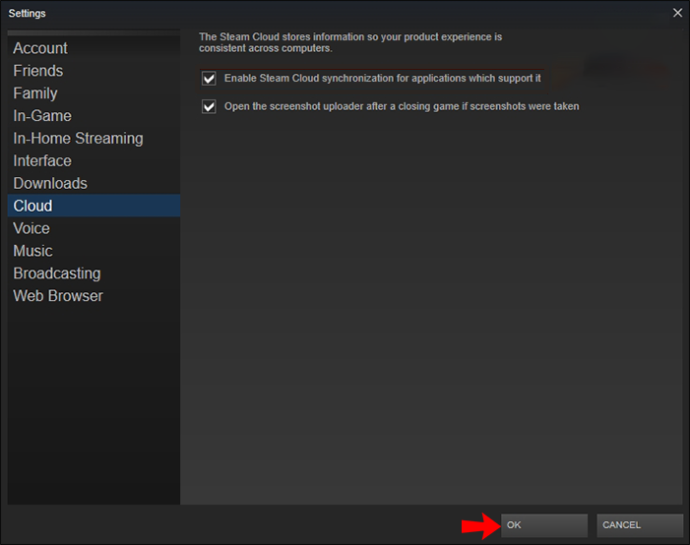
ان اختیارات کے ساتھ، جب بھی آپ گیمنگ سیشن ختم کرتے ہیں تو آپ کے آلے کو آپ کے محفوظ کردہ گیمز کو Steam کلاؤڈ پر اپ لوڈ کرنا چاہیے۔ اگلی بار جب وہ یا کوئی دوسرا آلہ وہی گیم لانچ کرے گا، تو اسے کلاؤڈ سے وہ ڈیٹا لانا چاہیے۔
Steam Cloud Saves ڈاؤن لوڈ کرنے کا طریقہ
اگر سٹیم کلاؤڈ سیو ڈاؤن لوڈ کرنے کے دوران تنازعہ کی اطلاع دیتا ہے یا اس ڈیٹا کو حاصل نہیں کر سکتا، تو ایک موقع ہے کہ آپ ان سیو کو دستی طور پر ڈاؤن لوڈ کر سکتے ہیں۔ یہاں آپ کو کیا کرنے کی ضرورت ہے:
- اپنا پسندیدہ انٹرنیٹ براؤزر کھولیں اور لوڈ کریں۔ بھاپ کلاؤڈ ویب صفحہ .
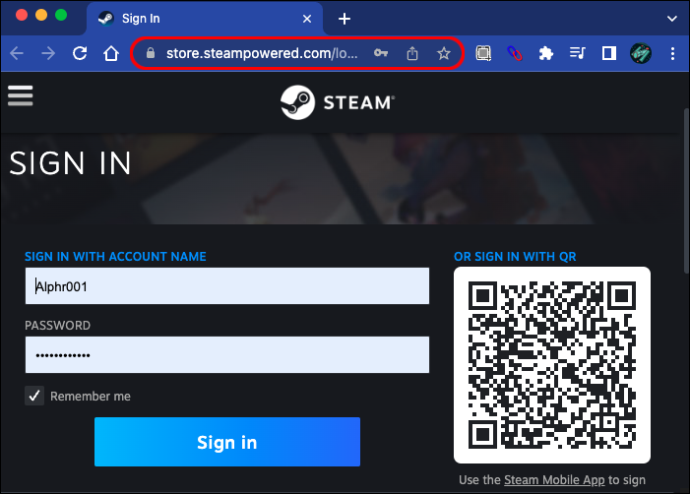
- اپنے اکاؤنٹ کے ساتھ لاگ ان کریں۔
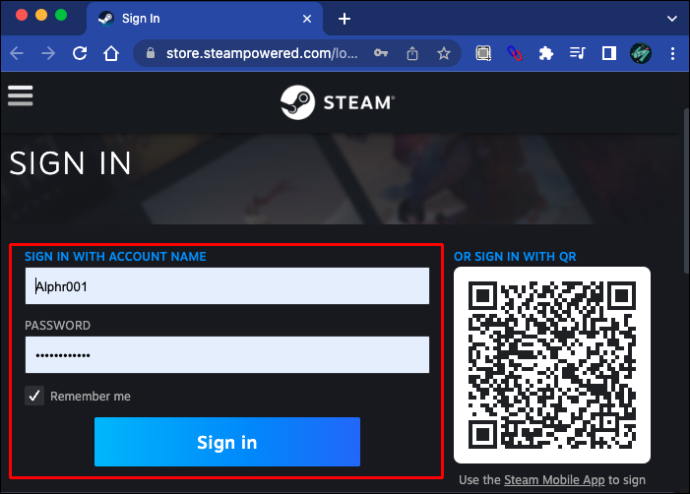
- جس گیم کو آپ ڈاؤن لوڈ کرنا چاہتے ہیں اسے دیکھیں اور 'شو فائلز' کا آپشن منتخب کریں۔
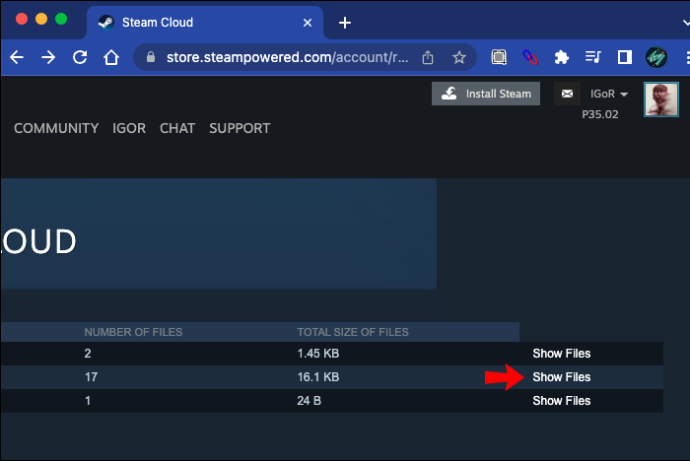
- منتخب کردہ گیم سے تعلق رکھنے والی فائلوں کی فہرست دکھائی جائے گی۔ ہر درج فائل کے دائیں سرے پر لکھا ہوا لفظ 'ڈاؤن لوڈ' پر کلک کریں۔
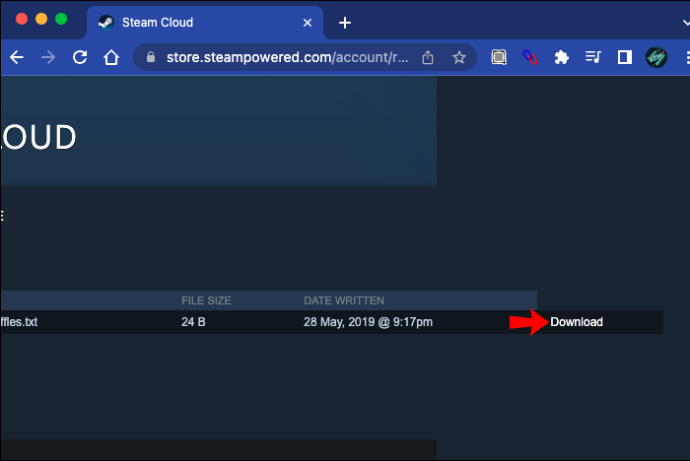
- فائلوں کو اپنی مشین پر منتخب فولڈر میں محفوظ کریں۔
اب، گیم کو صحیح طریقے سے چلانے کے لیے فائلوں کو مناسب جگہ پر رکھنا بہت ضروری ہے۔ اپنے آپریٹنگ سسٹم سے متعلقہ فولڈر تلاش کرنے کے لیے نیچے لکھے گئے راستوں پر عمل کریں۔
- میک:
- پی سی:
ذہن میں رکھو کہ بہت سارے گیمز سٹیم فولڈرز کے باہر '%AppData%' راستے میں محفوظ کردہ ڈیٹا کو اسٹور کرتے ہیں۔ اس طرح کے گیمز کے لیے، ایک فوری آن لائن تلاش آپ کو وہ صحیح مقام دکھائے گی جہاں آپ کو وہ محفوظات رکھنے کی ضرورت ہے تاکہ وہ گیم میں دکھائی دیں۔
ونڈوز پر سٹیم کلاؤڈ سیو کو کیسے ڈیلیٹ کریں۔
ایک وقت ایسا آسکتا ہے جب آپ کسی خاص گیم پر ہونے والی پیشرفت سے چھٹکارا حاصل کرنا چاہتے ہیں۔ یہ عام طور پر اس وقت ہوتا ہے جب آپ طویل وقفے کے بعد کسی گیم میں واپس آتے ہیں۔ یہاں تک کہ اگر آپ مقامی محفوظات کو حذف کر دیتے ہیں تو، اگلی بار جب آپ گیم لوڈ کریں گے تو کلاؤڈ پر محفوظ کردہ فائلیں ڈاؤن لوڈ ہو جائیں گی۔
کلاؤڈ پر محفوظ کردہ فائلوں کو حذف کرنا آسانی سے نہیں کیا جا سکتا، کیونکہ بھاپ عام طور پر بڑے پیمانے پر حذف ہونے کی اجازت نہیں دیتی ہے۔
واحد حل جو بڑے پیمانے پر حذف کرنے کی اجازت دیتا ہے وہ بادل کی بچت کے لیے بھاپ کے تنازعہ کا استعمال کرتا ہے۔ تاہم، یہ اس وقت تک کافی پرانا حل ہے اور شاید اب کام نہ کرے۔ اگر آپ محفوظ فائلوں کو محفوظ طریقے سے ہٹانا چاہتے ہیں، تو آپ ایک وقت میں ایسا کر سکتے ہیں۔ تاہم، ہم ذیل میں 'تیز' طریقہ پوسٹ کریں گے، اس انتباہ کے ساتھ کہ یہ کام نہیں کر سکتا اور اگر یہ کریش ہونے لگتا ہے تو آپ کو گیم کو دوبارہ انسٹال کرنے کی ضرورت پڑ سکتی ہے:
- بھاپ کو لانچ کریں اور 'کلاؤڈ' ٹیب پر جائیں اس بات کا یقین کرنے کے لیے کہ آیا 'اس کی حمایت کرنے والی ایپلی کیشنز کے لیے سٹیم کلاؤڈ سنکرونائزیشن کو فعال کریں' کے باکس پر نشان لگایا گیا ہے۔

- 'اپ ڈیٹس' ٹیب کو منتخب کریں اور 'AppID' فیلڈ کو کاپی کریں۔
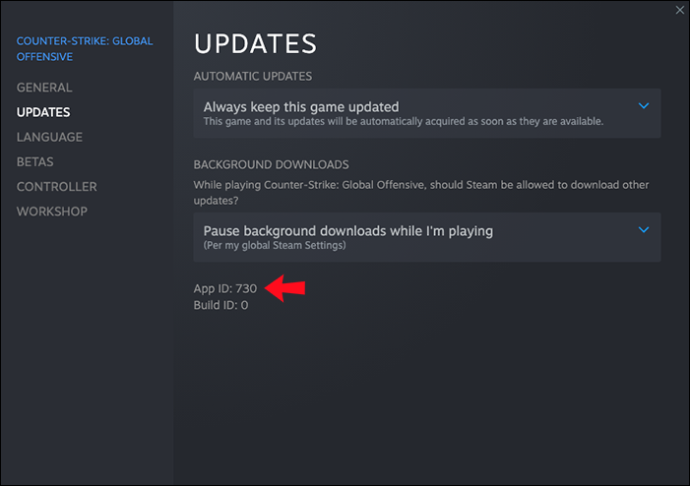
- بھاپ سے باہر نکلیں۔
- ٹاسک مینیجر کھولیں۔ یہ ٹاسک بار پر دائیں کلک کرکے اور 'اسٹارٹ ٹاسک مینیجر' کو منتخب کرکے کیا جا سکتا ہے۔
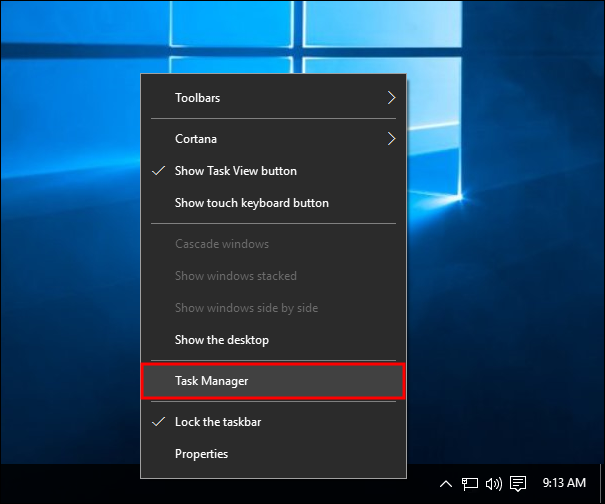
- 'Processes' کے ٹیب پر کلک کریں اور چلنے والے تمام بھاپ کے عمل کو ختم کرنے پر مجبور کریں۔ فہرست کے بعد دائیں جانب 'اینڈ پروسیس' کا بٹن ظاہر ہوتا ہے۔
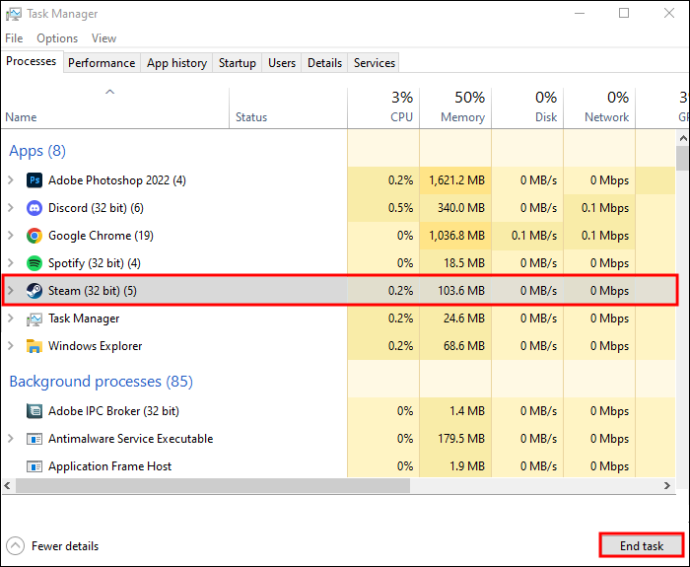
- 'بھاپ' انسٹالیشن فولڈر پر جائیں۔
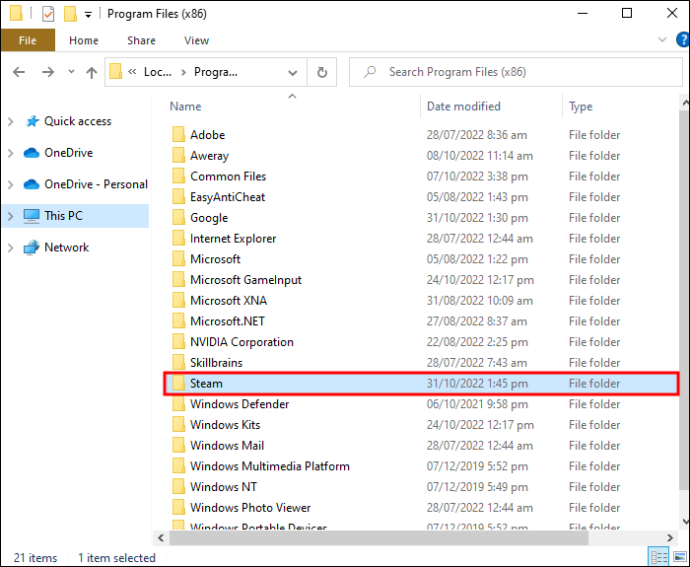
- 'یوزرڈیٹا' سب فولڈر کھولیں۔
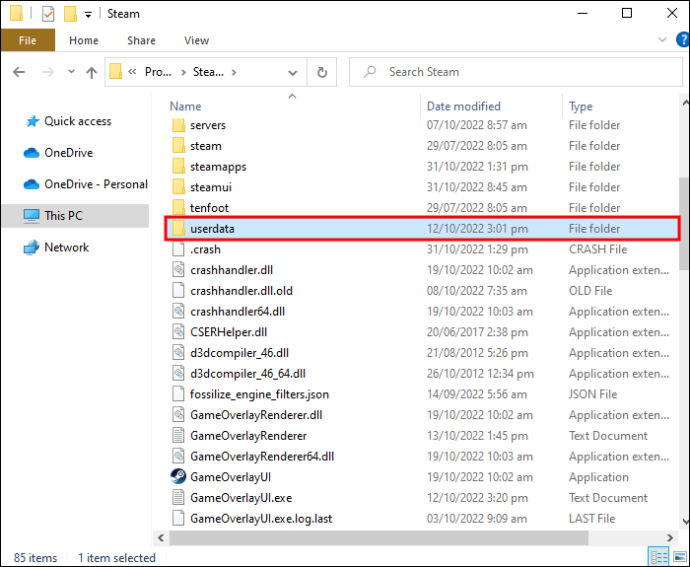
- گیم کی ایپ آئی ڈی تلاش کریں اور اس کا فولڈر کھولیں۔
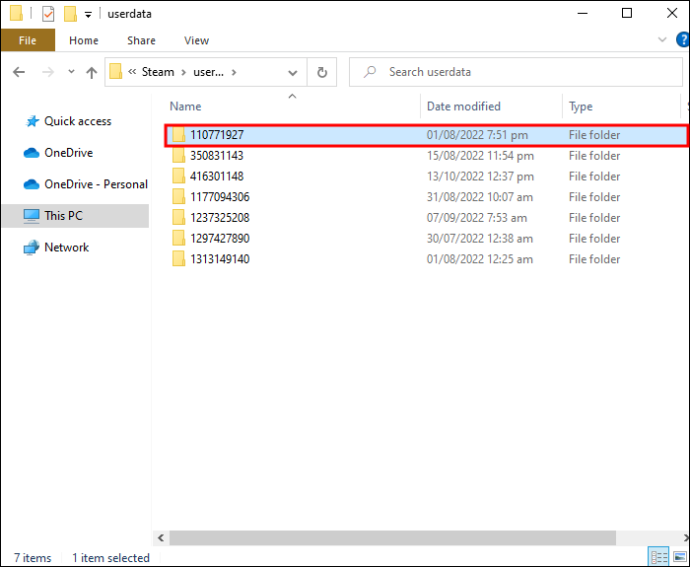
- 'ریموٹ' سب فولڈر کھولیں۔
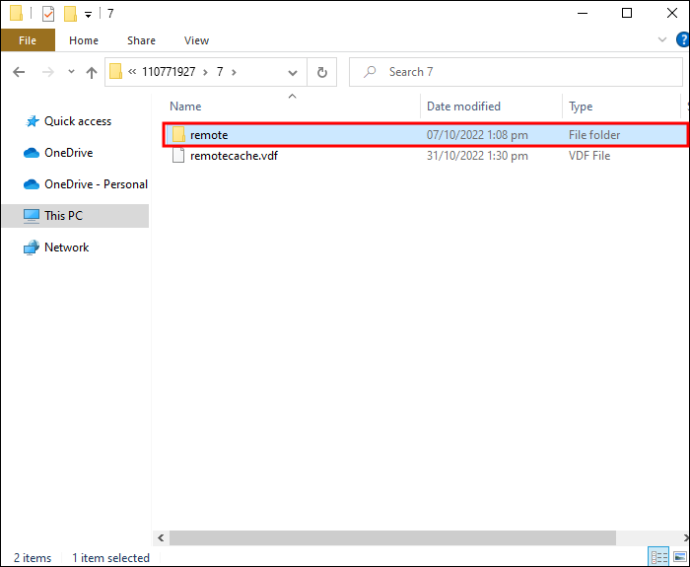
- شفٹ کلید کو دبائے ہوئے، فائل ایکسپلورر کے خالی حصے پر دائیں کلک کریں، اور 'اوپن ونڈوز پاور شیل' اختیار یا 'یہاں کمانڈ ونڈو کھولیں' کو منتخب کریں۔
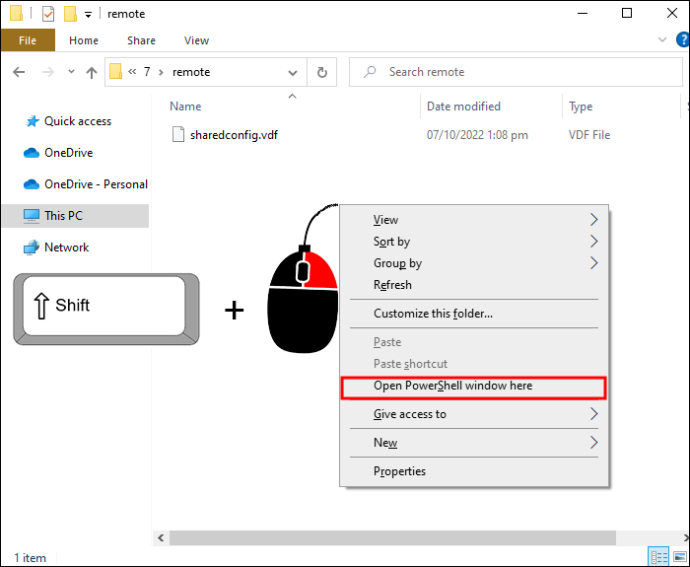
- ٹائپ کریں '
clc C:\Steam\userdata\[SteamID]\[AppID]\remote*'کوٹس کے بغیر (clc + آپ کے ریموٹ فولڈر کا مطلق راستہ + * تمام فائلوں کو متاثر کرنے کے لیے، SteamID اور AppID فیلڈز کو دستی طور پر بھرنا)۔ چونکہ 'Enter' کو دبانے پر کوئی تصدیق نہیں ہوتی، اس لیے آپ جو معلومات کاپی کرتے ہیں اسے دوبارہ چیک کریں تاکہ آپ غلطی سے سسٹم یا صارف کی فائلوں کو حذف نہ کر دیں۔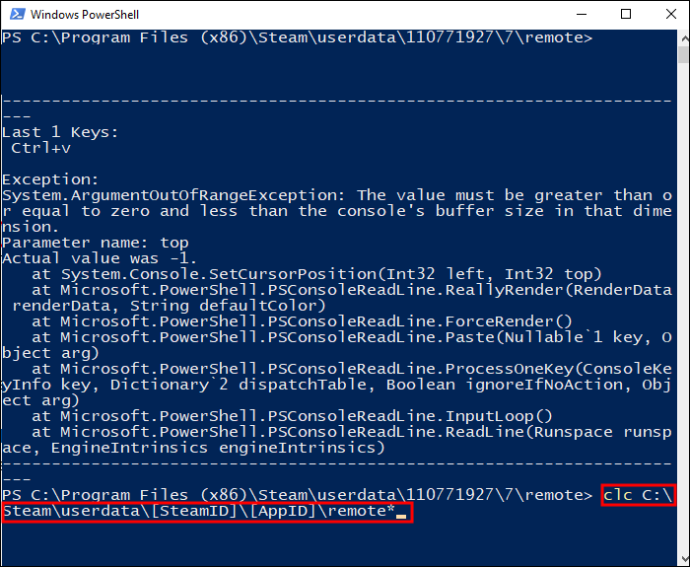
- پاور شیل یا کمانڈ ونڈو کو بند کریں۔ ایپ آئی ڈی فولڈر کو خالی پن دکھانا چاہیے۔
- App ID سب فولڈر پر واپس جائیں، 'remotecache.vdf' تلاش کریں اور اسے حذف کریں۔
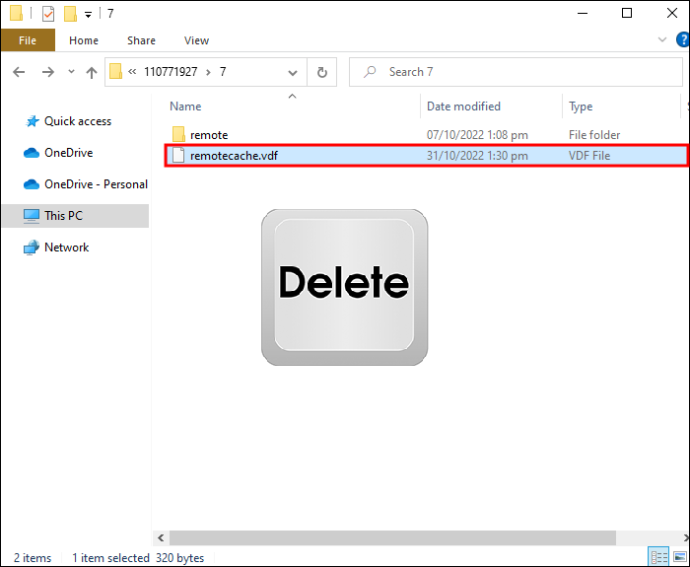
- بھاپ کھولیں اور گیم لانچ کریں (ایپ آئی ڈی کے ذریعہ حوالہ دیا گیا)۔ اپنے آپ کو 'Cloud Sync Conflict' اسکرین پر رکھیں لیکن اس کے ڈائیلاگ پر کلک نہ کریں۔
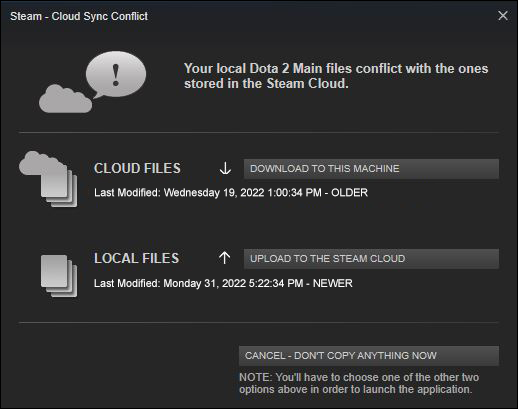
- 'ریموٹ' سب فولڈر اور 'remotecache.vdf' فائل کو حذف کرنے کے لیے App ID فولڈر کو دوبارہ کھولیں۔
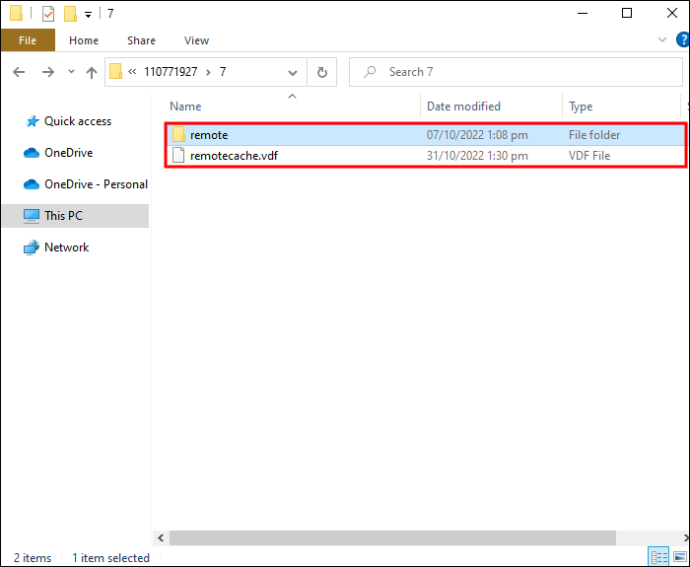
- بھاپ پر واپس جائیں۔ اس اختیار کو منتخب کریں جس میں لکھا ہے 'بھاپ کے بادل پر اپ لوڈ کریں۔'
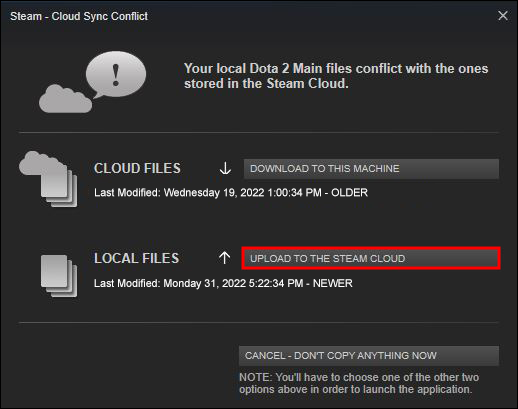
اس وقت، بھاپ کو کلاؤڈ پر ایک خالی فولڈر اپ لوڈ کرنا چاہیے، پچھلے ڈیٹا کو اوور رائٹ کر کے۔
آپ ہر گیم کے لیے کلاؤڈ سنکرونائزیشن کے اختیارات کو غیر چیک کر سکتے ہیں اگر آپ نہیں چاہتے ہیں کہ یہ مستقبل کا ڈیٹا اپ لوڈ کرے۔
آپ کو اپنی لائبریری میں ہر اس گیم کے لیے ان اقدامات کو دہرانے کی ضرورت ہوگی جس کے لیے آپ کلاؤڈ سیو کو ہٹانا چاہتے ہیں۔
بادل اور صاف
بھاپ کلاؤڈ کی بچت سے نمٹنا ایک پریشانی کا باعث ہوسکتا ہے، لیکن امید ہے کہ قدیم محفوظ کردہ فائلوں کو بحال کرنے کا یہ واحد طریقہ ہے۔ ہم امید کرتے ہیں کہ یہ مضمون آپ کو کھیل کے ان گنت اوقات کے دوران ہونے والی پیشرفت کو کھونے سے بچنے میں مدد کرے گا۔
کیا آپ کے پاس سٹیم کلاؤڈ سیو کے ارد گرد چال چلانے کا کوئی اور طریقہ ہے؟ ہمیں نیچے تبصروں میں بتائیں۔








